僕が簡易防音室「OTODASU」を買ってから約2年半が経ちました。
防音室が欲しかったので、OTODASU買いました! S-OTODASU Ⅱ LIGHT 12×12 (function(b,c,f,g,a,d,e){b.MoshimoAffiliateObject=a; b[a]=b[a[…]
作曲や録音、ゲームのキャプチャーなどの作業拠点というか、もはや憧れの秘密基地になりました。いぇい。
必要なものが揃ってきた今だからこそ、「リアルな使い勝手」をまとめておこうと思います。
結論から言うと「音楽を身近に楽しめるようになって大満足」が正直なところですね。
引っ越しで分解・再組立も経験し、暑さや機材配置の課題と向き合いながら、実用面の答えが見えてきました。
という訳で、本記事では「実際にOTODASUを2年半使って感じた価値」を具体的にご紹介します。
購入検討中の方、購入後の環境構築の参考になれば嬉しいです。
OTODASUを2年半使って感じたこと

2年半使って感じるのは、やっぱり「買ってよかった」という満足感ですね。
設置した当初と比べても、特に防音性能が落ちることもないですし。
OTODASU内の設備も整えて、DTMでの使い勝手が向上して創作活動の中心になっています。
宅録や楽器練習、カラオケはOTODASU内で完結できるので、満足していますね。
以下から、感じたことを具体的に掘り下げてみます。
引っ越しでも問題なく再組み立て可能だった
一度引っ越しをしたとき、OTODASUは分解して運搬しました。
、「予め全て自分で解体しておく」「引っ越し後の組み立ても自分で行う」を条件に引き受けてくださいました。
お願いしたのはサカイ引越センターさんでした。
対応してくださったサカイの方には「これ何ですか?」「特殊ですね」と言われました。
そりゃまぁ、特殊ですよね・・・。
僕でも初見ならそう言うと思います。
運搬の際に吸音材が少し剥がれたので貼り直しましたが、それ以外のトラブルはありませんでした。
分解・再組立の手間はあるものの「一人でも組み立てられる」という点は大きな安心材料ですね。
カラオケも可能な防音性能でトラブルゼロ
木造アパートにて使用していましたが、昼間や夕方に思い切りカラオケしても騒音トラブルになったことは一度もありません。
流石に夜は大きな音を出すのは憚られますが、エレキギターくらいならヘッドホンをすれば問題なく弾けると思います。
僕のOTODASU内の設備構成
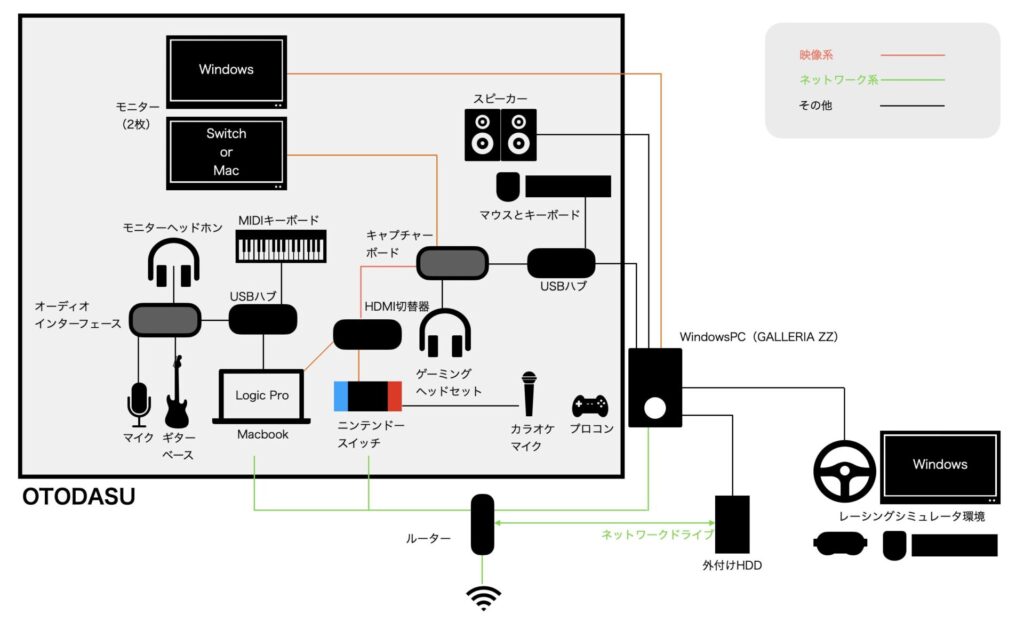
僕のOTODASUは防音性能を高める改造を施しており、いまや「小さなスタジオ」兼「秘密基地」のような空間です。
改造内容は、以下の記事をご覧くださいね。
先日、OTODASU を購入しました。 [sitecard subtitle=ここからどうぞ url=https://rikiya-ieshima.com/otodasu230506 target= blank] (fun[…]
DTM・宅録・楽器練習・動画制作がすべて完結しやすいように、WindowsとMacの二刀流構成にしています。
その気になればDTMや宅録だけでなく、Web会議やゲーム配信、カラオケも可能です。
ここでは、そんな僕の実際の機材配置や運用方法をご紹介します。
おおまかな概要

OTODASU内には机を配置し、デュアルディスプレイ用のモニターアームを設置しています。
机の横にはダイソーで買ったもので作ったヘッドホンスタンドを置いてますね。
これは以下の記事でご紹介しています。

防音室内にヘッドホン掛けるとこ欲しい! 部屋に置いてある簡易防音室OTODASUの机の上が散らかってきました。 DTM用ヘッドホンと、ゲーム用ヘッドホンの2つを置いてるので、ケーブルだらけで散らかりやすいんですね。 なの[…]
また、照明はディスプレイアームに取り付けたクランプ式のLEDを主に使用していて、サブとしてUSB式のLEDも天井に貼り付けました。
上部ディスプレイのWindowsにて映像系作業
上部ディスプレイにはWindows PC(ガレリア)を接続しています。
PC本体はOTODASUの外に置き、ケーブルを延長して内部まで引き込む形です。
Windows PCは主に動画制作や画像生成、歌詞入れ作業などで使用していますね。
あとはNintendo Switchのプレイ動画をキャプチャしたりゲーム配信したり、普通にSteamでゲームしたりも。

下部ディスプレイにて音楽とゲーム
一方、下部ディスプレイはNintendo SwitchかMacBookを切り替えられるようにHDMI切替器を導入しています。
ボタン1つで、Nintendo SwitchとMacBookの映像を切り替えることが可能です。

HDMI切替器から下部ディスプレイの間にキャプチャーボードを配置しており、上部ディスプレイのWindowsにてOBS Studioを起動して、ゲーム画面のキャプチャーやゲーム配信が可能です。

また、MacBookに接続する用のHUBも配置しています。
外付けHDDやオーディオインターフェース、時にはMIDIキーボードを接続し、Logic Proでの宅録がすぐに開始できるように完結させています。
「Macで音楽制作」「Windowsで映像編集」この役割分担が僕の制作スタイルに合ってるんですよね。
ちなみにMacBookとWindows PC間のデータ転送は「Windows PCに接続している外付けHDDを、ネットワーク経由でMacBookからアクセスする」という形にしています。
が、面倒なので最近は主にUSBメモリを使ってますけどね。
宅録・練習もOTODASU内で完結
OTODASU内のHUBにMacBookを接続すれば、オーディオインターフェース経由で、コンデンサーマイクやギターシールドもすぐに使えるんですよ。

オカリナやウインドシンセなどの練習・録音もOTODASU内で完結しています。
配線はちょっと面倒ですが、一度環境を整えればすぐに快適に作業できるので、非常に重宝してますね。
暑さ対策と快適さのバランス
唯一の課題は「暑さ」ですね。
簡易防音室に限らず、基本的に防音設備は密閉空間なので、どうしても熱がこもりやすいんです。
特に夏場は数十分〜2時間おきに換気や休憩をしています。気合いです。
基本的に、大きな音を出さない時はドアを開けて風を通すなど、環境に合わせて調整していますね。
2年半使って分かったOTODASUの価値
OTODASUを買ってから2年半ちょっと経ちましたが、「この防音室があるから出来た」と感じることが何度もありました。
気軽に音量を出せる環境というのは、集合住宅住まいの人にとって非常に貴重ですもんね。
OTODASUが無ければ、特にアコギやオカリナを使った”弾いてみた”動画は作れなかったと思います。
例えば上記の動画は、オカリナをOTODASU内で録音&撮影、アコギはOTODASU内で録音し、動画は別撮りです。
机をOTODASU内に置いてるため、スペース的にアコギの動画が撮れません。
そのためにアコギの動画は実は別撮りです・・・。
練習はもちろんOTODASUで行いました。僕にとって“創作の拠点”になっていますね。
価格以上の満足感と耐久性
決して安い買い物ではありませんが、使用頻度と満足度を考えると、すでに価格分の価値は十分に感じています。
2年半経っても構造がしっかりしていて、ガタつきや劣化も感じません。
主に吸音材の貼り直しなど、多少のメンテナンスは必要ですが、それほど手間でもありませんし。
それも含めて“カスタマイズして自分のスタジオを育てていく感覚”が楽しいんですよね。
オンラインレッスンにも最適な理由
最近では、音楽教室のオンラインレッスンの需要も増えていますよね。
そんな時でもOTODASUがあれば、周囲の音を気にせずに通話・演奏・録音ができます。
自宅で気軽に使える、安定した音楽環境が整うのは大きな魅力です。
「自宅でも本格的なレッスンができる空間」をコスパ良く求めている方には、これ以上ない選択肢かもしれません。
まとめ:音楽生活を支えてくれる相棒
こうして振り返ると、OTODASUは僕の音楽生活を根っこから支えてくれている存在ですね。
防音性能、耐久性、使い勝手、どれを取っても長く使える安心感があります。
もちろん、夏の暑さやスペースの制約など気をつける点はありますが、それを差し引いても「自宅に演奏・録音可能なスタジオがある」という価値は代えがたいものです。
また、OTODASUに入った時に「作業するぞ!」というやる気も出てきます。
作業部屋として集中しやすい環境なんですよね。
これからもOTODASUは、僕にとっての活動拠点であり、成長の記録そのものです。
防音室を検討している方は、ぜひ長く付き合える“相棒”としてOTODASUを選んでみてください。
簡易防音室として、書斎として、秘密基地として…自分の世界に入り込めるので、きっと制作活動がぐっと広がりますよ。








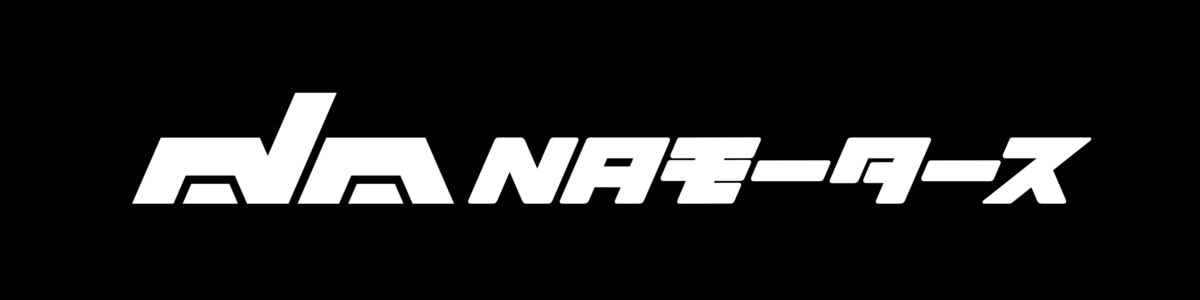








コメントを書く